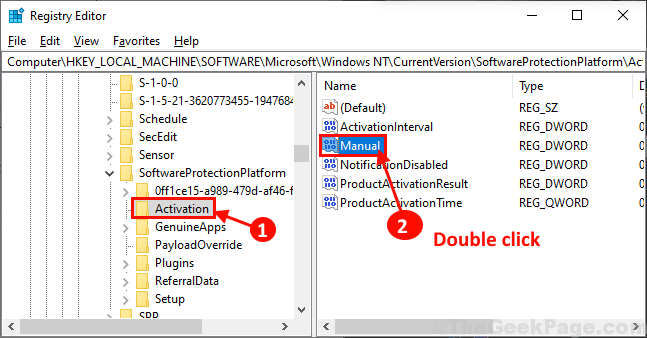Perangkat lunak ini akan menjaga driver Anda tetap aktif dan berjalan, sehingga menjaga Anda tetap aman dari kesalahan umum komputer dan kegagalan perangkat keras. Periksa semua driver Anda sekarang dalam 3 langkah mudah:
- Unduh DriverFix (file unduhan terverifikasi).
- Klik Mulai Pindai untuk menemukan semua driver yang bermasalah.
- Klik Perbarui Driver untuk mendapatkan versi baru dan menghindari kegagalan fungsi sistem.
- DriverFix telah diunduh oleh 0 pembaca bulan ini.
Jika Anda mencoba melakukan pemulihan instalasi Windows 10 dan melihat pesan kesalahan hard drive terkunci, Anda harus tahu bahwa Anda bukan satu-satunya yang mengalami masalah ini.
Kabar baiknya adalah Anda dapat melakukan sesuatu tentang masalah ini, dan selain itu, Anda menemukan artikel yang tepat untuk membantu Anda menyelesaikannya.
Melihat pesan kesalahan ini mungkin membuat Anda percaya bahwa Anda kehilangan data yang tersimpan di PC Anda, atau Anda perlu menginstal ulang Windows sama sekali. Itu pasti tidak terjadi.
Silakan baca terus untuk mengetahui cara melanjutkan agar proses pemulihan selesai tanpa kesalahan.
Ingin memindahkan Windows 10 ke hard drive eksternal? Coba metode ini
Perbaiki hard drive terkunci kesalahan pemulihan Windows 10

Catatan:Harap tunggu setelah memasukkan setiap perintah dan agar prompt perintah muncul kembali sebelum mengetikkan perintah berikutnya.
- Klik Membatalkan pada pesan kesalahan -> komputer akan boot ke Lingkungan Pemulihan Windows 10.
- Klik Memecahkan masalah -> pilih Opsi lanjutan.
- pada Opsi lanjutan layar -> klik Prompt Perintah.
- Di dalam Prompt Perintah jendela, ketik perintah berikut dan tekan Memasuki untuk masing-masing:
- bootrec /FixMbr
- bootrec /fixboot
- bootrec /RebuiltBcd
Catatan:Setelah memasukkan beberapa perintah yang disebutkan di atas, Anda mungkin akan disajikan dengan menu yang memungkinkan Anda untuk memilih Ya
Untuk melanjutkan proses pembangunan kembali, Anda harus memilih Ya
- Jenis keluar dan tekan Memasuki untuk menutup jendela prompt perintah.
- Komputer Anda sekarang akan restart dan akan memungkinkan proses perbaikan selesai tanpa pesan kesalahan.
- Jika masalah masih berlanjut setelah menerapkan langkah-langkah ini, Anda dapat menghubungi produsen perangkat Anda untuk mendapatkan dukungan teknis.
Kesimpulan
Dalam artikel singkat hari ini kami mengeksplorasi metode terbaik untuk mengatasi kesalahan hard drive terkunci selama proses pemulihan Windows 10.
Pastikan untuk mengikuti langkah-langkah dengan hati-hati untuk menghindari masalah lain.
Jangan ragu untuk memberi tahu kami jika panduan ini membantu Anda dengan menggunakan bagian komentar yang ada di bawah artikel ini.
BACA JUGA:
- Cara memperbaiki Kesalahan Hyper-V saat menerapkan perubahan hard drive
- Perbaiki masalah izin pada hard drive eksternal dengan solusi ini
- Pulihkan kunci produk dari hard drive yang tidak dapat di-boot [CARA]